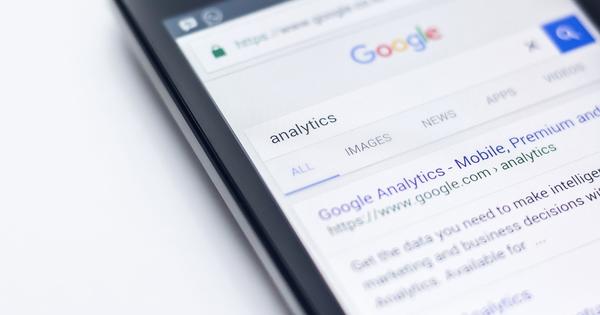ایسا ہو سکتا ہے کہ آپ کا کمپیوٹر ایک دن سے دوسرے دن تک شروع نہ ہو۔ اس کے بعد آپ کو ونڈوز 10 کو بحال کرنا پڑے گا، لیکن آپ یہ کیسے کریں گے؟ اس مضمون میں ہم اس کی وضاحت کرتے ہیں۔
اگر آپ کا ونڈوز 10 والا پی سی اب شروع نہیں ہوتا ہے تو یہ مختلف وجوہات کی بناء پر ہو سکتا ہے۔ خود سازوسامان میں کوئی خرابی ہو سکتی ہے، جیسے کہ ہارڈ ڈرائیو جس نے بھوت چھوڑ دیا ہو یا کوئی ویڈیو کارڈ جو مانیٹر کو سگنل منتقل نہیں کرتا ہے۔ ایسی صورتوں میں، ونڈوز ریکوری ماحول بہت کم کام کا ہے۔ یہ زیادہ مفید ہے جب چیزیں کسی اور طریقے سے غلط ہو جائیں: ونڈوز اب شروع نہیں ہوتا ہے، مثال کے طور پر، میلویئر انفیکشن یا کرپٹ فائلز، یا سسٹم غیر مستحکم ہو گیا ہے۔ اس صورت میں، ہم ونڈوز کو کئی طریقوں سے بحال کر سکتے ہیں۔

ٹپ 01: مکمل طور پر خودکار
جب آپ اپنے پی سی پر ونڈوز انسٹال کرتے ہیں، تو بہت سی فائلیں خود بخود آپ کی ڈسک پر رکھ دی جاتی ہیں جو ونڈوز کو خصوصی ریکوری موڈ میں شروع کرنے کے لیے ضروری ہوتی ہیں۔ اسے WinRE (Windows Recovery Environment) بھی کہا جاتا ہے اور یہ ایک بہت ہی سٹرپڈ ڈاؤن ونڈوز ویرینٹ پر مبنی ہے، جسے WinPE کہا جاتا ہے، جس کا مطلب ہے Windows Preinstallation Environment (باکس 'Thanks to WinPE' بھی دیکھیں)۔ مثال کے طور پر، جب ونڈوز بوٹ مینو سے اہم سٹارٹ اپ ڈیٹا خراب ہو جاتا ہے، تو یہ ریکوری ماحول عام طور پر خود بخود کال ہو جاتا ہے جب آپ کا سسٹم شروع ہوتا ہے اور ایک وزرڈ وہاں سے بازیافت کرنے کی کوشش کرے گا۔ وہ ایسا کرنے میں کامیاب ہوگا یا نہیں اس کا انحصار نقصان کی نوعیت یا سنگینی پر ہے۔
ٹپ 02: ونڈوز سے
یہ ہوسکتا ہے کہ ونڈوز اب بھی دوبارہ شروع ہو، لیکن یہ کہ کچھ غلط ہے: کچھ (سسٹم) اجزاء، مثال کے طور پر، کام نہیں کرتے جیسا کہ انہیں کرنا چاہیے۔ اس صورت میں، آپ ابھی بھی ونڈوز سے ہی ریکوری ماحول کو کال کر سکتے ہیں تاکہ اس طرح سے مرمت کی جا سکے۔ ایسا کرنے کے لیے، ونڈوز اسٹارٹ مینو کھولیں اور منتخب کریں۔ ترتیبات / اپ ڈیٹ اور سیکیورٹی / سسٹم کی بحالی. دائیں پینل میں، بٹن دبائیں۔ اب دوبارہ شروع، سیکشن میں اعلی درجے کے بوٹ کے اختیارات. آپ کا سسٹم دوبارہ شروع ہوتا ہے اور آپ منتخب کرتے ہیں۔ ٹربل شوٹنگ / ایڈوانسڈ آپشنز. اب کئی آپشنز ظاہر ہوتے ہیں، جیسے سسٹم کو پھر سے استعمال میں لانا, ابتدائیہ مرمت اور کمانڈ پرامپٹ. ہم اس مضمون میں بعد میں تفصیل سے اس پر واپس آئیں گے۔
ویسے، ونڈوز سے اس ریکوری ماحول میں جانے کا ایک اور طریقہ ہے: ونڈوز اسٹارٹ مینو میں پاور بٹن پر کلک کریں اور پھر منتخب کریں۔ دوبارہشروع جبکہ آپ شفٹبٹن

WinPE کا شکریہ
WinPE، ونڈوز کا ایک بھاری بھرکم سٹرپڈ ڈاؤن ورژن، نہ صرف ونڈوز ریکوری انوائرمنٹ (WinRE) کی بنیاد بناتا ہے، بلکہ ہر قسم کے ونڈوز ٹولز کے مینوفیکچررز بھی بے تابی سے استعمال کرتے ہیں۔ خاص طور پر، جن پروگراموں کو (کام کرنے والے) ونڈوز انسٹالیشن سے باہر آپ کی مدد کرنے کے قابل ہونے کی ضرورت ہوتی ہے وہ WinPE سے فائدہ اٹھا سکتے ہیں۔ ان میں پارٹیشن مینیجرز، اینٹی وائرس ٹولز اور بیک اپ اور ریکوری پروگرام شامل ہیں۔ آئیے مؤخر الذکر کو ایک مثال کے طور پر لیتے ہیں، مفت میکریم ریفلیکٹ فری کا استعمال کرتے ہوئے۔ یہ آپ کو بیک اپ بنانے اور اپنی ہارڈ ڈرائیو کو کلون کرنے کی اجازت دیتا ہے۔
ٹول انسٹال کریں۔ پروگرام شروع کریں اور منتخب کریں۔ دیگر کام / ریسکیو میڈیا بنائیں. کے ساتھ تصدیق کریں۔ اگلے (3x) اور پھر مطلوبہ بوٹ میڈیا کا انتخاب کریں: سی ڈی/ڈی وی ڈی برنر یا USB ڈیوائس. تھوڑی دیر بعد آپ کے پاس WinPE پر مبنی Macrium Reflect کے ساتھ بوٹ ایبل میڈیم ہوگا۔
Macrium Reflect کے مفت ورژن میں کافی اختیارات ہیں۔ آپ تفریق بیک اپ بھی بنا سکتے ہیں اور آپ پارٹیشنز کو سکڑ، سائز تبدیل اور دوبارہ ترتیب دے سکتے ہیں۔

ٹپ 03: انسٹالیشن ڈی وی ڈی
یقیناً یہ ممکن ہے کہ ونڈوز اب شروع نہ ہو اور انسٹال شدہ ریکوری ماحول سے (خود بخود) شروع کرنا اب ممکن نہیں ہے۔ اس صورت میں، آپ کے پاس اب بھی کئی اختیارات ہیں۔ ایک ونڈوز انسٹالیشن ڈی وی ڈی سے بوٹ کر رہا ہے۔ اپنے بدمزاج سسٹم کو اس ڈی وی ڈی سے بوٹ کریں۔ مطلوبہ زبان، ملک اور کی بورڈ منتخب کریں اور دبائیں۔ اگلا. اس وقت کا انتخاب نہ کریں۔ اب انسٹال لیکن نیچے بائیں طرف کلک کریں۔ اپنے کمپیوٹر کو دوبارہ ترتیب دیں۔. پھر کلک کریں۔ مسائلٹربل شوٹ / ایڈوانسڈ آپشنز: بحالی کا ماحول اب آپ کے لیے تیار ہے۔

ٹپ 04: لائیو USB اسٹک
اگر آپ کے پاس ایسی انسٹالیشن ڈی وی ڈی نہیں ہے - یا اگر آپ کے پاس ڈی وی ڈی ڈرائیو نہیں ہے تو ابھی مایوس نہ ہوں۔ آپ ونڈوز 10 سے (ایک اور، اب بھی اچھی طرح سے کام کرنے والے) USB اسٹک پر لائیو ریکوری میڈیم بنا سکتے ہیں۔ ونڈوز اسٹیٹس بار میں میگنفائنگ گلاس دبائیں اور تلاش کریں۔ ریکوری ڈرائیو. منتخب کریں۔ ایک ریکوری ڈرائیو بنائیں. اگر آپ کو لگتا ہے کہ آپ کبھی بھی اس میڈیم سے ونڈوز کو دوبارہ انسٹال کر سکتے ہیں تو چیک کریں۔ سسٹم فائلوں کو ریکوری ڈرائیو میں بیک اپ کریں۔. بصورت دیگر، اس چیک مارک کو چھوڑ دیں۔ چیک مارک کے ساتھ آپ کے پاس کم از کم 8 جی بی کی USB اسٹک تیار ہونی چاہیے (اور اس عمل میں بھی زیادہ وقت لگتا ہے)؛ دوسری صورت میں، ایک 2 جی بی اسٹک کافی سے زیادہ ہے۔ کے ساتھ تصدیق کریں۔ اگلا. اپنی USB اسٹک منتخب کریں، دوبارہ دبائیں اگلا اور پر بنانا. کے ساتھ ختم مکمل. ذہن میں رکھیں کہ چھڑی پر کوئی بھی ڈیٹا اوور رائٹ ہو جائے گا۔
پھر آپ اس چھڑی سے اپنا بے ترتیب نظام شروع کریں۔ پر کلک کریں مزید کی بورڈ لے آؤٹ دکھائیں۔ جب تک آپ مطلوبہ کی بورڈ منتخب نہ کر لیں۔ پھر کے ذریعے بحالی کے ماحول کے راستے پر عمل کریں مسائل کو حل کرنا.
اگر آپ اپنے سسٹم کو اس اسٹک سے بوٹ کرنے سے قاصر ہیں (یا اگر آپ ڈی وی ڈی کو ترجیح دیتے ہیں)، تو آپ اصولی طور پر اب بھی مندرجہ ذیل طور پر ایک ریکوری ڈی وی ڈی بنا سکتے ہیں۔ ونڈوز اسٹارٹ مینو کھولیں اور منتخب کریں۔ ترتیبات / اپ ڈیٹ اور سیکیورٹی / بیک اپ / بیک اپ اور بحال (ونڈوز 7) پر جائیں / سسٹم ریکوری ڈسک بنائیں. اپنی ڈی وی ڈی ڈرائیو کو منتخب کریں اور اس کے ساتھ عمل شروع کریں۔ ڈسک بنائیں. اصولی طور پر، یہ ہے، کیونکہ عملی طور پر یہ ہمیشہ اچھی طرح سے کام نہیں کرتا ہے: پیغام اس کی جانچ کرنا ہے.
 ہنگامی حالات میں، ایک 'ریکوری ڈرائیو' کام آ سکتی ہے!
ہنگامی حالات میں، ایک 'ریکوری ڈرائیو' کام آ سکتی ہے! ونڈوز ڈاؤن لوڈ
بوٹ ایبل میڈیا حاصل کرنے کا ایک اور آپشن ہے جس سے آپ ونڈوز ریکوری ماحول تک رسائی حاصل کر سکتے ہیں۔ یہاں سرف کریں (ونڈوز 10 کے لیے) اور کلک کریں۔ ابھی یوٹیلیٹی ڈاؤن لوڈ کریں۔. ڈاؤن لوڈ کردہ .exe فائل کو چلائیں اور منتخب کریں۔ دوسرے پی سی کے لیے انسٹالیشن میڈیا بنائیں. زبان، ونڈوز ورژن اور فن تعمیر (64 بٹ یا 32 بٹ) سیٹ کریں اور دبائیں۔ اگلا. منتخب کریں۔ USB فلیش ڈرائیو (کم از کم 4 جی بی کی چھڑی فراہم کریں) یا آئی ایس او فائل. اس کے بعد آپ اس فائل تک رسائی حاصل کر سکتے ہیں۔ کھولیں DVD برنر/برن بوٹ ایبل ڈی وی ڈی میں تبدیل کریں۔ سواری کے اختتام پر آپ کے پاس ونڈوز انسٹالیشن میڈیم ہوگا اور آپ ریکوری ماحول حاصل کرنے کے لیے ٹپ 03 کی وضاحت پر عمل کر سکتے ہیں۔

ٹپ 05: سسٹم کی بحالی
اس مضمون کے پہلے حصے میں ہم نے دیکھا کہ ٹینڈم WinPE-WinRE کو کئی طریقوں سے کیسے شروع کیا جائے۔ اب ہم دیکھ رہے ہیں کہ اس ماحول سے بازیابی کے کون سے اختیارات خود کو پیش کرتے ہیں۔
آپشن کے ذریعے سسٹم کو پھر سے استعمال میں لانا کیا ونڈوز کو بحال کرنا ممکن ہے (ایک غیر بوٹ ایبل)، کم از کم اگر آپ کے پاس بحالی کا نقطہ ہے؟ جب بدعنوان رجسٹری کی بات آتی ہے، مثال کے طور پر ہارڈ ویئر یا سافٹ ویئر کی ناکام تنصیب کے بعد، آپ کے پاس بحالی کا ایک اچھا موقع ہے۔ اگر یہ سسٹم ریسٹور فنکشن فعال تھا، تو اس بات کا ایک اچھا موقع ہے کہ آپ کے پاس حال ہی میں ریسٹور پوائنٹ ہو۔ یہ تخلیق ہوتا ہے، مثال کے طور پر، جب آپ نیا سافٹ ویئر یا ہارڈ ویئر انسٹال کرتے ہیں۔ آپ اسے مندرجہ ذیل طور پر چیک کریں۔ ونڈوز اسٹارٹ بٹن پر دائیں کلک کریں اور منتخب کریں۔ سسٹم. منتخب کریں۔ اعلی درجے کی نظام کی ترتیبات اور ٹیب کھولیں سسٹم سیکیورٹی. شامل ہونا سیکورٹی کی ترتیبات چیک کریں کہ آیا مطلوبہ ڈسک (تقسیم) فعال کھڑا ہے اگر نہیں، تو وہ ڈسک (تقسیم) منتخب کریں، کلک کریں۔ ترتیب دیں۔، کلک کریں۔ سسٹم سیکیورٹیسوئچ پر اور اس کے ساتھ تصدیق کریں۔ درخواست جمع کرنا. یہ بھی ہمیشہ ممکن ہے کہ اس طرح کی بحالی پوائنٹ خود بنائیں: اس معاملے میں آپ بٹن کو دبائیں گے۔ بنانا اور ہدایات پر عمل کریں۔

ٹپ 06: امیج انسٹال کریں۔
آپشن کے لیے بحالی پوائنٹس بنانا ہوتا ہے۔ سسٹم کو پھر سے استعمال میں لانا (ٹپ 5 دیکھیں) اب بھی بڑی حد تک خودکار ہے، پھر آپ کو اختیار کے لیے جانا ہوگا۔ تصویر کے ساتھ بحال کریں۔ جان بوجھ کر پہلے ہی سسٹم کاپی بنا چکے ہیں۔ اس کے بعد آپ اسے پہلے سے بنائی گئی کاپی کے ساتھ اپنے ونڈوز اور سسٹم پارٹیشن کو بحال کرنے کے لیے استعمال کر سکتے ہیں۔ ہم آپ کو دکھائیں گے کہ اسے ونڈوز 10 میں کیسے کرنا ہے (لیکن میکریم ریفلیکٹ جیسے بیرونی ٹول کے ساتھ ایسی تصویر بنانا دراصل بہتر ہے: ٹیکسٹ باکس بھی دیکھیں)۔ ونڈوز اسٹارٹ مینو کھولیں اور منتخب کریں۔ ترتیبات / اپ ڈیٹ اور سیکورٹی/بیک اپ. پر کلک کریں جاؤبیک اپ اور بحال کرنے کے لیے (ونڈوز 7) اور پھر سسٹم امیج بنائیں. ایک مناسب بیک اپ میڈیم منتخب کریں، دبائیں۔ اگلا اور پر بیک اپ شروع کریں۔.
اگر آپ کبھی بھی اس کاپی پر واپس جانا چاہتے ہیں، تو آپ اختیار کے ذریعے ایسا کر سکتے ہیں۔ تصویر کے ساتھ بحال کریں۔. یقینی بنائیں کہ بیک اپ میڈیم منسلک ہے۔ اگر سب کچھ ٹھیک ہو جاتا ہے تو، وزرڈ خود بخود اسے تلاش کر لے گا اور آپ مطلوبہ اور شاید حالیہ کاپی منتخب کر سکتے ہیں۔

ٹپ 07: اسٹارٹ اپ مرمت
ونڈوز ریکوری ماحول سے ایک اور آپشن ہے۔ ابتدائیہ مرمت. یہ دراصل وزرڈ ہے جو ونڈوز عام طور پر خود بخود چلتا ہے جب یہ ظاہر ہوتا ہے کہ سسٹم اب عام طور پر بوٹ نہیں ہوسکتا ہے۔ اگر وہ وزرڈ خود بخود عمل میں نہیں آیا تھا اور آپ اب بھی ونڈوز سے شروع نہیں کر سکتے ہیں، تب بھی آپ اس وزرڈ کو دستی طور پر اس طرح شروع کر سکتے ہیں۔ اس کے بعد آپ انتظار کرنے کے علاوہ کچھ اور کر سکتے ہیں اور دیکھ سکتے ہیں کہ جادوگر کی کوششوں کا کیا نتیجہ نکلا ہے۔
 (خودکار) سٹارٹ اپ مرمت: بہترین ٹول، لیکن آپ صرف انتظار کر سکتے ہیں۔
(خودکار) سٹارٹ اپ مرمت: بہترین ٹول، لیکن آپ صرف انتظار کر سکتے ہیں۔ ٹپ 08: کشتی rec
کے ساتھ ونڈوز نہیں چلا سکتا ابتدائیہ مرمتوزرڈ دوبارہ کام کر رہا ہے، آپ پھر بھی بوٹ کے مسائل خود حل کرنے کی کوشش کر سکتے ہیں۔ ونڈوز کچھ طاقتور کمانڈ لائن کمانڈ فراہم کرتا ہے۔ اس کے لیے یہاں کلک کریں۔ کمانڈ پرامپٹ ونڈوز ریکوری ماحول میں اور اگر کہا جائے تو ایڈمنسٹریٹر اکاؤنٹ منتخب کریں۔ کمانڈ پرامپٹ پر، مطلوبہ کمانڈ چلائیں، جس کی تصدیق آپ ہر بار Enter کلید سے کرتے ہیں۔ حکم کے ساتھ باہر نکلیں آپ کمانڈ پرامپٹ سے باہر نکل سکتے ہیں۔
ونڈوز 7 میں آپ پہلے ہی بوٹریک کمانڈ استعمال کر سکتے ہیں۔ ممکنہ پیرامیٹرز کو جاننے کے لیے کمانڈ چلائیں۔ bootrec /؟ سے:
bootrec/fixmbr: ماسٹر بوٹ ریکارڈ کو بحال کرتا ہے (آپ کی ڈرائیو کا پہلا فزیکل سیکٹر)؛
بوٹریک / فکس بوٹ: آپ کے ونڈوز پارٹیشن کے بوٹ ریکارڈ کو بحال کرتا ہے۔
bootrec/scanos: آپ کی ڈرائیو پر ونڈوز کی ممکنہ تنصیبات کی تلاش؛
bootrec /rebuildbcd: کسی بھی ونڈوز انسٹالیشن کو شامل کرنے کی کوشش کریں جو بوٹ کنفیگریشن میں کچھ خرابی کی وجہ سے اب نہیں مل سکتی ہیں۔
تاہم، یہ بوٹریک کمانڈ ہمیشہ ونڈوز 8 اور 10 میں کام کرتی نظر نہیں آتی۔

ٹپ 09: bcdboot
خوش قسمتی سے، ایک متبادل کمانڈ موجود ہے جو عام طور پر آپ کو ونڈوز 8 اور 10 میں بھی ایک ہی حرکت میں پورے بوٹ مینیجر کو دوبارہ تشکیل دینے کی اجازت دیتی ہے۔ یہ کمانڈ اس بات کو یقینی بناتی ہے کہ تمام ضروری بوٹ فائلوں کو سسٹم پارٹیشن میں کاپی کیا گیا ہے۔ تاہم شرط یہ ہے کہ آپ اپنے - کرپٹ - ونڈوز پارٹیشن کا صحیح ڈرائیو لیٹر جانتے ہوں۔ آپ کو یاد رکھیں، یہ عام طور پر (!) سی پارٹیشن نہیں ہوتا ہے، چاہے وہ عام بوٹ کے دوران ڈرائیو لیٹر ہو۔ آپ بحالی کے ماحول سے صحیح ڈرائیو لیٹر حاصل کرنے کے لیے ایک چال استعمال کر سکتے ہیں۔ کمانڈ پرامپٹ پر نوٹ پیڈ کمانڈ چلائیں: نوٹ پیڈ شروع ہو جائے گا۔ فائل مینو کو کھولیں اور منتخب کریں۔ ایسے محفوظ کریں). پر کلک کریں یہ پی سی اور دستیاب (مقامی) ڈرائیوز میں سے ایک کھولیں۔ اگر آپ عام ونڈوز فولڈرز جیسے صارفین، پروگرام فائلز، اور ونڈوز کو پہچانتے ہیں، تو آپ کو صحیح ڈرائیو مل گئی ہے۔ اپنے نوٹ پیڈ کو بند کریں اور x کو درست ڈرائیو لیٹر سے تبدیل کرتے ہوئے درج ذیل کمانڈ کو چلائیں۔ bcdboot x:\windows /l en-nl. پیرامیٹر /l (مقامی کا مطلب ہے) یہاں ڈچ-نیدرلینڈز سے مراد ہے، لیکن اگر چاہیں تو اسے nl-be میں تبدیل کیا جا سکتا ہے، جس کا مطلب ڈچ-بیلجیم ہے۔ اگر سب کچھ ٹھیک رہا تو، 'بوٹ فائلز کامیابی کے ساتھ بنائی گئی' پیغام اب ظاہر ہوگا اور ونڈوز دوبارہ شروع ہو جائے گا۔

ٹپ 10: کمانڈ پرامپٹ: sfc
یقیناً یہ بھی ہو سکتا ہے کہ ونڈوز دوبارہ شروع نہیں کرنا چاہتا کیونکہ کچھ سسٹم فائل کرپٹ ہو گئی ہے، اس لیے اصل بوٹ ریکارڈ سے باہر۔ بحالی کے ماحول سے اس کی جانچ کرنا کوئی نقصان نہیں پہنچا سکتا۔ مندرجہ ذیل کمانڈ یہ کرتا ہے: sfc /scannow /offbootdir=x:\ /offwindir=y:\windows. نوٹ کریں کہ آپ کو یہاں x: اور y: دونوں کو درست متعلقہ ڈرائیو حروف کے ساتھ تبدیل کرنا ہوگا۔ خط x: بوٹ پارٹیشن کے ڈرائیو لیٹر سے تبدیل کریں۔ عام طور پر یہ c: ہے لیکن آپ نوٹ پیڈ کی چال (پچھلی ٹپ دیکھیں) کا استعمال کرکے اسے چیک کرسکتے ہیں: عام طور پر اس پارٹیشن کو "سسٹم ریزروڈ" کا لیبل لگایا جاتا ہے۔ حرف y کو اس پارٹیشن سے تبدیل کریں جس پر آپ نے ونڈوز انسٹال کیا ہے (پچھلا ٹپ دیکھیں)۔ اسکیننگ کے پورے عمل میں کچھ وقت لگ سکتا ہے، لیکن امید ہے کہ اس کے بعد ونڈوز اسے دوبارہ کرے گا۔

ٹپ 11: پچھلا ورژن
آپ کو اپنے بحالی کے ماحول میں اختیار بھی ہو سکتا ہے۔ پچھلے ورژن پر واپس جانا نوٹ کیا گیا۔. یہ لفظی طور پر آپ کو ونڈوز ورژن پر واپس لے جاتا ہے جو آپ کے موجودہ ونڈوز ورژن میں اپ ڈیٹ سے پہلے آپ کے کمپیوٹر پر انسٹال ہوا تھا۔ یہ اختیار عام طور پر آپ کے Windows 10 میں اپ ڈیٹ کرنے کے بعد صرف 10 دنوں کے لیے دستیاب ہوتا ہے۔ تاہم، ذہن میں رکھیں کہ اس رول بیک کی وجہ سے آپ اپ گریڈ کے بعد انسٹال کردہ ایپلیکیشنز سے محروم ہو جائیں گے، ساتھ ہی آپ کی ذاتی سیٹنگز میں تبدیلیاں بھی آئیں گی۔ یہاں تک کہ اگر آپ مقامی اکاؤنٹ (مائیکروسافٹ اکاؤنٹ کے بجائے) کے ساتھ ونڈوز میں لاگ ان کرتے ہیں، تو آپ کو رول بیک کے بعد اپنے پرانے پاس ورڈ کے ساتھ دوبارہ ونڈوز میں لاگ ان کرنا پڑے گا۔
آپ اس آپشن کے ذریعے بھی تلاش کر سکتے ہیں۔ ترتیبات / اپ ڈیٹ اور سیکیورٹی / سسٹم کی بحالی / واپس جائیں۔ایک پرانے ورژن میں.

رول بیک
آخری ٹپ (11) میں ہم نے دراصل اپنی موجودہ ونڈوز انسٹالیشن کو بحال کرنے کے لیے تھوڑی سی ہمت چھوڑ دی تھی۔ ونڈوز 8.1 کے بعد سے، ایک خصوصیت شامل کی گئی ہے جو اس پرواز کے منظر نامے میں بالکل فٹ بیٹھتی ہے۔ کھولیں۔ ادارے اور منتخب کریں اپ ڈیٹ کرنا اور سیکیورٹی / سسٹم کی بحالی. آپ کو یہاں آپشن مل جائے گا۔ اس پی سی کو دوبارہ ترتیب دیں۔ پر. یہ آپ کے سسٹم کو فیکٹری سیٹنگز میں واپس کرنے کی کوشش کرتا ہے، جہاں سے آپ انتخاب کر سکتے ہیں۔ میری فائلیں رکھیں (صرف ایپس اور ترتیبات کو حذف کر دیا جائے گا) اور سب کچھ حذف کریں۔.
ونڈوز 10 کے سالگرہ کے ایڈیشن میں ایک اور نیا ٹول متعارف کرایا گیا۔ دوبارہ منتخب کریں۔ ترتیبات / اپ ڈیٹ اور سیکیورٹی / سسٹم کی بحالینیچے سکرول کریں اور کلک کریں۔ ونڈوز کے صاف انسٹال کے ساتھ دوبارہ شروع کریں۔. یہ آپ کو ایک ایسی ویب سائٹ پر لے جائے گا جہاں آپ ریفریش ٹول ڈاؤن لوڈ کر سکتے ہیں۔ یہ، بدلے میں، ایک ونڈوز امیج (تقریباً 3 جی بی) ڈاؤن لوڈ کرے گا اور آپ کی ونڈوز کو بحال کرے گا۔ یہاں بھی آپ دونوں کے درمیان انتخاب کر سکتے ہیں۔ صرف ذاتی فائلیں رکھیں (ترتیبات اور ایپس کو حذف کر دیا جائے گا) اور کچھ نہیں (محفوظ کرنا)۔ فنکشن کے برعکس اس پی سی کو دوبارہ ترتیب دیں۔ یہ ایک 'صاف' تنصیب ہے اور سسٹم فراہم کنندہ سے کوئی بھی کریپ ویئر اور متعلقہ فائلیں دوبارہ فعال نہیں ہوں گی۔